-Музыка
- Уитни Хьюстон - Музыка из фильма Телохранитель
- Слушали: 40083 Комментарии: 0
- Волшебная музыка
- Слушали: 2719 Комментарии: 0
- Карунеш - Call Of The Tibet
- Слушали: 6430 Комментарии: 0
- Боярский М. - Все пройдет
- Слушали: 19920 Комментарии: 0
- Анита Цой
- Слушали: 49 Комментарии: 0
-Цитатник
Это интересно и нужно знать Всё, что нужно знать при ве...
плюшки - (0)Мамины плюшки-завитушки, как пуховые подушки Мамины плюшки-завитушки, как пуховые подушки ...
Без заголовка - (2)Три самых полезных осенних продукта Начало осени — время наслаждаться сезонными овощами и фруктам...
Без заголовка - (0)Игры для детей из счётных палочек.
Очарование зимы на картинах современных русских и зарубежных художников - (0)Очарование зимы на картинах современных русских и зарубежных художников ...
-Рубрики
- Аватары (18)
- Актёры и всё о них (93)
- АФОРИЗМЫ (129)
- Блинги (5)
- видео (42)
- Красиво (3)
- Для детей (179)
- игры (3)
- Для меня (6)
- зверьё моё (264)
- кошки (17)
- Здоровье (267)
- Знаменитости (47)
- Игры (39)
- Интересно (238)
- К Новому году (279)
- Коллажи (118)
- для коллажей (9)
- Красиво (288)
- Красивые места мира (250)
- Кухня (376)
- Лето (1)
- Масленица,пасха,8-ое марта,весна.9-ое мая. (54)
- музыка видео (252)
- музыка аудио (320)
- Мультиварка (2)
- Надписи (55)
- Насекомые (18)
- Осень (13)
- Позновательно (133)
- Полезные ссылки (24)
- Программы (1)
- Птицы (28)
- Разделители (71)
- Рамки (302)
- Религия (69)
- иконы (1)
- молитвы (2)
- сад-огород (447)
- деревья (10)
- овощи (38)
- цветы (29)
- Своими руками (463)
- в доме (20)
- на даче (12)
- поделеи (1)
- рукоделие (21)
- Смайлы (40)
- благодарики (21)
- Стихи (182)
- Схемы (142)
- фоны (3)
- Уроки по оформлению дневника (466)
- компьютер (52)
- Уроки по оформлению сообщений (19)
- Уроки фотошопа (262)
- Флешки (63)
- Фото (28)
- Художники (86)
- Цветы (300)
- Юмор (178)
-Ссылки
-Метки
-5 друзей
-
пїЅпїЅпїЅпїЅпїЅпїЅпїЅпїЅ пїЅпїЅпїЅпїЅпїЅ пїЅ пїЅпїЅпїЅпїЅ пїЅпїЅпїЅпїЅпїЅпїЅ
В© пїЅпїЅпїЅпїЅпїЅпїЅпїЅпїЅпїЅпїЅпїЅ
-Поиск по дневнику
-Подписка по e-mail
-Друзья
-Постоянные читатели
-Статистика
Записей: 6926
Комментариев: 1035
Написано: 11719
Урок для фотошопа Густые ресницы. |
1. Открываем фото, увеличиваем масштаб, чтобы глаз был крупно видим.

2. Создаем новый слой.
3. Берем инструмент Pen (Перо).

4. Рисуем контуры верхних ресниц, примерно повторяя их форму. Рисуем их там, где ресниц вобще нет, либо они очень тонкие. Ресницы рисуем разной высоты, т. к. не бывает абсолютно ровных ресниц.

5. Берем инструмент Brush (Кисть), выбираем обычную жесткую кисть. Размер зависит от размера вашей картинки. В данном случае выбрана кисть в 2 пиксела.
6. Теперь надо установить цвет ресниц: кликаем в иконку переднего фона, затем кликаем в ресницу, жмем ОК.
7. Переходим на панель контуров, жмем справа стрелочку и выбираем в меню Stroke Path (Выполнить обводку контура). Скрываем контуры (Ctrl+H).
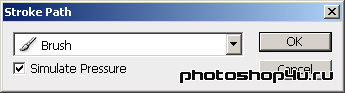
8. Немного уменшаем заливку слоя, чтобы наши ресницы выглядели естесственно.
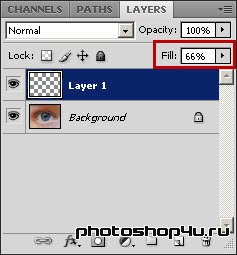

9. Создаем новый слой. На панели контуров создаем новый контур.
10. Повторяем всю ту же процедуру для нижних ресниц.


11. К обоим слоям с ресницами применяем Filter⇒Blur⇒Gaussian Blur (Фильтр⇒Размытие⇒Размытие по Гауссу) с радиусом 0,5 пиксела.

Серия сообщений "- УРОКИ Photoshop -":
Часть 1 - Как открывать и сохранять gif-анимацию в CS 3.
Часть 2 - Анимация текста (2)
...
Часть 98 - Ставим готовую анимашку на фото
Часть 99 - Видео уроки Adobe Illustrator. Использование инструме
Часть 100 - Видео уроки Adobe Illustrator. Работа с кистью
| Рубрики: | Уроки фотошопа |
| Комментировать | « Пред. запись — К дневнику — След. запись » | Страницы: [1] [Новые] |






